Hogyan erősít a meghajtó a fájlrendszerben, nyers
Az egyik problémáinak Windows-felhasználók 10, 8 és Windows 7 - A merevlemez meghajtó (HDD és SSD) vagy a partíció RAW fájlrendszer. Ez általában kíséri az üzenet: „Ahhoz, hogy egy lemez formátum it” és a „fájlrendszer kötet nem ismeri fel”, de amikor megpróbálja ellenőrizni a lemezt szabványos Windows-eszközök, akkor megjelenik egy üzenet: „A CHKDSK érvényes RAW meghajtók.”
Formátum RAW disk - egyfajta „nincs formátum”, hanem a fájlrendszer a lemezen: ez történik az új vagy hibás merevlemezt, és azokban az esetekben, ahol látszólag minden ok nélkül a lemez volt a RAW formátum - gyakran a rendszerhibák , helytelen leállítás vagy teljesítmény problémák, az utóbbi esetben az adatok a lemezen rendszerint nem marad érintetlen.
Ebben a kézikönyvben - részleteket, hogy hogyan oldja meg a lemezt RAW fájlrendszer különböző helyzetekben: ha van adat, a rendszer és annak szükségességét, hogy visszaállítsa a régi fájlrendszer RAW, vagy ha minden fontos adatot a HDD vagy SSD hiányzik és formázás lemez nem jelent problémát.


Nézz disk hibák és rögzíti fájlrendszer hibákat
Ez a lehetőség - az első dolog, hogy megpróbálja minden esetben a megjelenése a szakasz vagy RAW lemezt. Ő nem mindig működik, de biztonságos és alkalmazható olyan esetekben, amikor a probléma merült fel az lemezt vagy partíciót az adatokkal, és ha a RAW meghajtó - a rendszer meghajtót és Windows operációs rendszer nem indul el.
Ha az operációs rendszer fut, kövesse az alábbi lépéseket:
- Kezdés egy parancssort rendszergazdaként (Windows 10 és 8, ez a legkönnyebben végezhető el, a menü Win + X, ami szintén lehet nevezni a jobb egérgombbal a Start gomb).
- Írja be a parancsot chkdsk d: / f és nyomja meg az Enter (a parancs d: - RAW meghajtóbetűjele kívánt rögzíteni).
Ezután még két forgatókönyv lehetséges: ha a lemez lett RAW, mert az egyszerű tény, hogy a fájlrendszer, és kezdődik ellenőrzése nagy valószínűséggel látni fogja a meghajtót a kívánt formátumban (általában NTFS) a végén. Ha az ügy komoly, a csapat fog adni «CHKDSK érvényes RAW meghajtók.” Ez azt jelenti, hogy ez a módszer nem tetszik a helyreállítási lemezt.
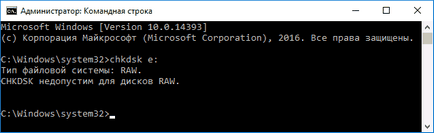
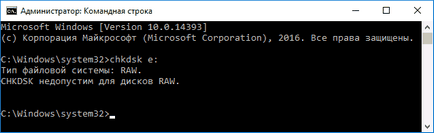
Ezekben az esetekben, amikor az operációs rendszer nem indul el, akkor a meghajtó helyre a Windows 10, a Windows 8, vagy 7, vagy elosztó az operációs rendszer, például a bootolható USB flash drive (itt egy példa a második esetben):
- Boot from elosztás (a bit kell egyeznie a telepített operációs rendszer számjegy).
- Ezután akár a képernyőn a bal alsó sarokban, válassza ki a „Rendszer-visszaállítás” kiválasztása után a nyelvet, és nyisson meg egy parancssort, vagy egyszerűen megnyomja a Shift + F10, hogy nyissa meg (egyes laptopok Shift + Fn + F10).
- A parancssorban érdekében parancsok segítségével
- diskpart
- list volume (eredményeképpen ezt a parancsot, meg, amely szerint a levél jelenleg problémás lemez, vagy még pontosabban, a partíció e levél eltérhet az egyik, hogy az operációs rendszer).
- kijárat
- chkdsk d: / f (ahol d: - problémás meghajtóbetűjelre megtudtuk 5. bekezdés).
Itt lehetséges forgatókönyv ugyanaz, mint korábban leírt: vagy mindent rögzíteni fogják rendszer újraindítása után indul a szokásos módon, vagy akkor megjelenik egy üzenet, amely nem használható RAW chkdsk meghajtó, akkor nézze meg az alábbi módszereket.
Egyszerű lemezformázás vagy partíció RAW nem fontos adatokat rajta
Az első esetben a legegyszerűbb: ez alkalmas helyzetek, amikor a fájlrendszer RAW látod az újonnan vásárolt meghajtót (ez a normális), vagy ha van egy meghajtót vagy partíciót rajta álló adott fájlrendszer, de nincs fontos adat, hogy van, hogy visszaállítsa a korábbi lemez formátum nincs szükség.
Az ilyen forgatókönyv, akkor egyszerűen formázni a meghajtót vagy partíciót szabványos Windows-eszközök (sőt, akkor egyszerűen megegyezni a méret javaslat Explorer „Ahhoz, hogy a meghajtó, formázza meg)
- Futtassa a segédprogramot „Disk Management» ablakok. Ehhez nyomja meg a Win + R gombokat a billentyűzeten, és adja diskmgmt.msc. majd nyomja meg az Entert.
- Nyissa meg a Disk Management segédprogram. Ez a jobb gombbal a partícióra vagy RAW lemezt, majd válassza a „Format”. Ha a művelet le van tiltva, és ez egy új meghajtót, majd kattintson a jobb gombbal a nevére (balra) és válassza ki a „Lemez inicializálása”, és az inicializálás után a RAW formátum a partíciót.
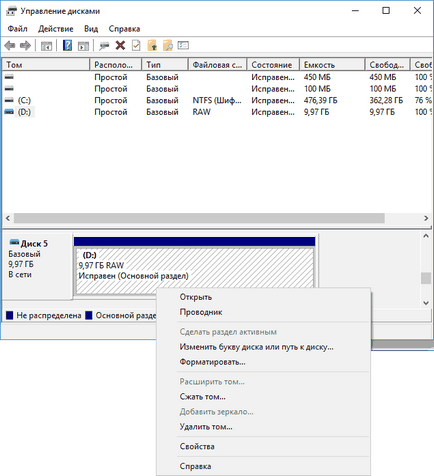
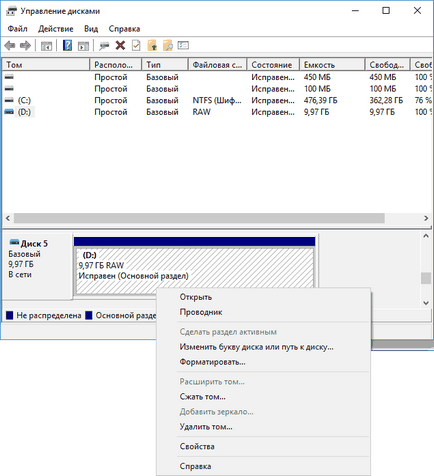
- Amikor a formázás, akkor csak adja meg a kötet címkéje és a kívánt file-rendszer, általában - NTFS.
Ha valamilyen oknál fogva nem tudja formázni a meghajtót, így próbálja is, ha a jobb egérgombbal a lemez (elválasztó) RAW első „Kötet törlése”, majd kattints a területen a lemez, amelyet nem osztottak, és az „Új egyszerű kötet”. Kötet létrehozása varázsló arra kéri, hogy válasszon ki egy betűjelet, és formázza meg a kívánt fájlrendszert.
Megjegyzés: minden módszer helyreállítási szakasz vagy RAW lemezpartíción használunk, akkor a szerkezet látható a lenti képen: GPT hajtásrendszer Windows 10, EFI boot partíció, helyreállítási környezet és a rendszer partíció rész E. definiálnak, ahol a RAW fájlrendszer (ezt az információt, Feltételeztem, hogy segítsen jobban megérteni az alábbi lépéseket).
Helyreállítás NTFS partíciót RAW DMDE
Ahol a gond, ha a lemez, ami lett RAW voltak a legfontosabb adatokat, és szükség nem csak a méret, partíció és helyreállítani az adatokat.
Ebben a helyzetben kezdeni azt ajánlom, hogy próbálja szabad adat visszaszerzés szoftver és az elveszett partíciókat (és nem csak erre) DMDE, a hivatalos honlap, amely - dmde.ru (ez a bemutató használ GUI szoftver verzió a Windows).
A folyamat a helyreállítási partíció a RAW a program általában áll a következő lépéseket:
- Válassza ki a fizikai lemez, amelyen a RAW szakasz ( „jel mutat partíciók” szabadság is).


- Ha DMDE partíció listája jelenik elveszett partíció (meg lehet határozni a fájlrendszer méretét, és átkelés a ikont), jelölje ki, majd kattintson a „Megnyitás ezt.” Ha nem jelenik meg - végezzen teljes keresni azt.
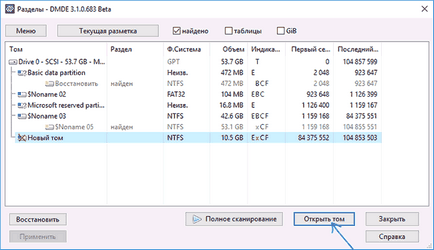
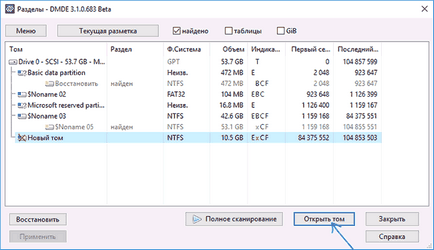
- Ellenőrizze a tartalmát ebben a részben, akár ez a helyes dolog. Ha igen, kattintson a „Show kategóriák” a menüsorban (felső kép).
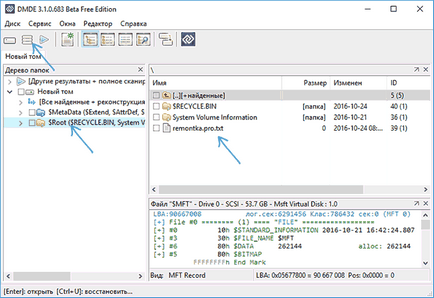
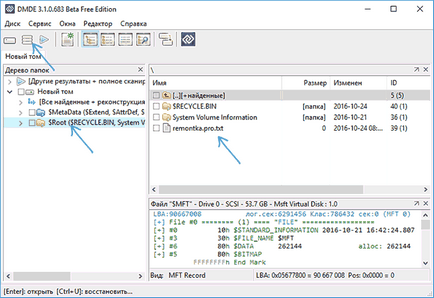
- Ellenőrizze, hogy a kiemelés egy elemet, majd kattintson a „Restore”. Erősítse meg a helyreállítás a boot szektor, majd kattintson az „Apply” gombra, és mentse el az adatokat, hogy visszaállíthatja a fájlt egy kényelmes helyen.
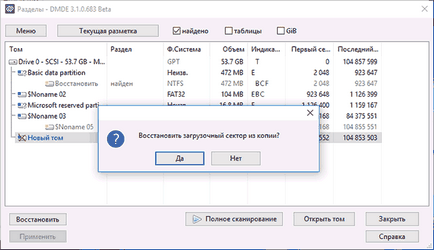
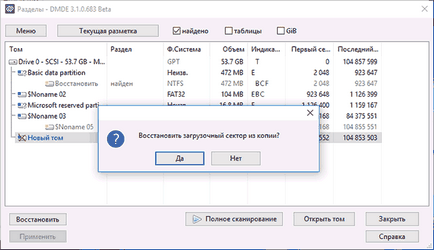
- Rövid idő elteltével, a változások alkalmaznak és a RAW lemezt újra elérhető lesz, és a kívánt fájlrendszert. Akkor lép ki a programból.
Megjegyzés: az én kísérletek, amikor kijavítása RAW lemezt a Windows 10 (UEFI + GPT) használ DMDE után azonnal az eljárást, a rendszer hibaüzenetet lemez (és problémás lemez állt rendelkezésre, és tartalmazza az összes adatot, amelyek rajta volt) és újraindítani számítógép a probléma elhárításához. Az újraindítás után minden működött rendesen.
Ha ön használ DMDE kijavítani a rendszer meghajtót (például, ha azt csatlakoztatja egy másik számítógépen), kérjük, vegye figyelembe, hogy ennek eredményeként a lehetséges következő eset: RAW lemez visszatér az eredeti file-rendszer, de ha csatlakoztassa a „natív” vagy hordozható számítógép operációs ez nem fog elindulni.
Visszaállítása RAW disk TestDisk
Egy másik módja, hogy hatékonyan keresni és visszaállítani partíció RAW - egy ingyenes program TestDisk. Ez nehezebb használni, mint az előző kiviteli alakban, de néha sokkal eredményesebb lehet.
Megjegyzés: Tartsa a tény, az alábbiakban leírtak szerint csak akkor, ha tudja, hogy mit csinál, és még ebben az esetben, készüljön fel annak lehetőségét, hogy valami elromlik. A fontos adatokat tárolja a fizikai lemez, amely eltér az, ahol a kereset alkalmazták. Emellett kérjük, a Windows helyreállítási lemezt vagy elosztó az operációs rendszer (szükség lehet a boot javítás, az utasításokat, amit a fent idézett, különösen, ha a GPT lemez, akkor is, ha nem kapja vissza a rendszer partíció).
Ha minden jól megy, a megfelelő partícióra struktúra kerül rögzítésre, és indítsa újra a számítógépet meghajtó elérhető lesz, mint korábban. Azonban, mint már említettük, akkor szükség lehet a boot javítás a Windows 10 megfelelően működik az automatikus helyreállítás indításakor a helyreállítási környezetet.
RAW fájlrendszer a rendszer partíción a Windows
Azokban az esetekben, amikor a probléma a fájl rendszer eredetileg a részben a Windows 10, 8, illetve a Windows 7, és egy egyszerű chkdsk nem fut a helyreállítási környezetben, akkor sem csatlakozni a meghajtót egy másik számítógépbe az operációs rendszer és a probléma esetén, vagy használatra LiveCD eszközökkel helyreállítási partíció a lemezen.
Van is egy harmadik fél LiveCD, amelyet kifejezetten helyreállítani partíciókat. Azonban az én vizsgálatok működőképes alkalmazott RAW szakaszok csak fizetett Active Partition Recovery boot lemez, mások csak lehetővé teszi, hogy visszaszerezze fájlok vagy ott csak azokat a részeit, amelyeket el kell hagyni (szabad területet a lemezen), figyelmen kívül hagyva a RAW válaszfalak (így tudom használni Partition Recovery a bootolható változata és kisméretű Partition Wizard).
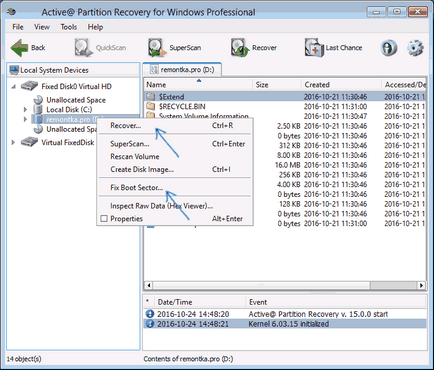
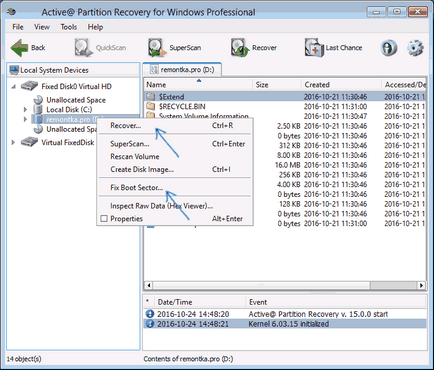
Ebben az esetben a rendszerindító lemez Active Partition Recovery (ha úgy dönt, hogy használja), lehet működtetni bizonyos funkciók:
- Néha azt mutatja, a hajtás, mint egy normális RAW NTFS, és megjeleníti az összes fájlt, és nem hajlandó visszaállítani (Recover menüpont), jelezve, hogy a partíciót, és így a lemezen.
- Ha nincs leírt az első bekezdésben a gyógyulás után, a megadott menüpont jelenik meg a meghajtó NTFS partíció helyreállítása, de továbbra is a RAW Windows.
Megoldja a problémát egy másik menü - Fix boot szektor, akkor is, ha ez nem egy rendszer partíció (a következő képernyőn A menüpont kiválasztása után általában nem szükséges, hogy bármely intézkedés). Ebben az esetben a fájl rendszer partíció érzékelik OS, de lehetnek problémák a boot betöltő (oldotta szabványos Windows helyreállító eszközöket), és arra kényszerítette a dob rendszer lemezt, amikor először kezdi.
Végül, ha úgy történt, hogy sem a módszerek nem segítenek, vagy a javasolt lehetőségek tűnnek félelmetesen bonyolult, szinte mindig lehet egyszerűen visszaállítani a fontos adatokat a RAW válaszfalak és lemezek, majd segíteni szabad szoftver adatmentés.
Greta mester- Activity: 6880
- Hírnév: 145
- Nem: Nő
Greta mester 9 hónappal ezelőtt
Egy pár alkalommal repült fájlrendszer, nem táncol egy tambura nem segít helyreállítani.
Azért választottam a maga számára a legegyszerűbb módja. Formatiruesh szakaszt, majd minden tökéletesen restaurált segítségével az R-STUDIO. Csak meg kell beolvasni egy fájl tárolja a másik partícióra, vagy külső adathordozóra.
+3 Válasz bezárása
Greta mester- Activity: 6880
- Hírnév: 145
- Nem: Nő
Greta mester 9 hónappal ezelőtt
Egy pár alkalommal repült fájlrendszer, nem táncol egy tambura nem segít helyreállítani.
Azért választottam a maga számára a legegyszerűbb módja. Formatiruesh szakaszt, majd minden tökéletesen restaurált segítségével az R-STUDIO. Csak meg kell beolvasni egy fájl tárolja a másik partícióra, vagy külső adathordozóra.